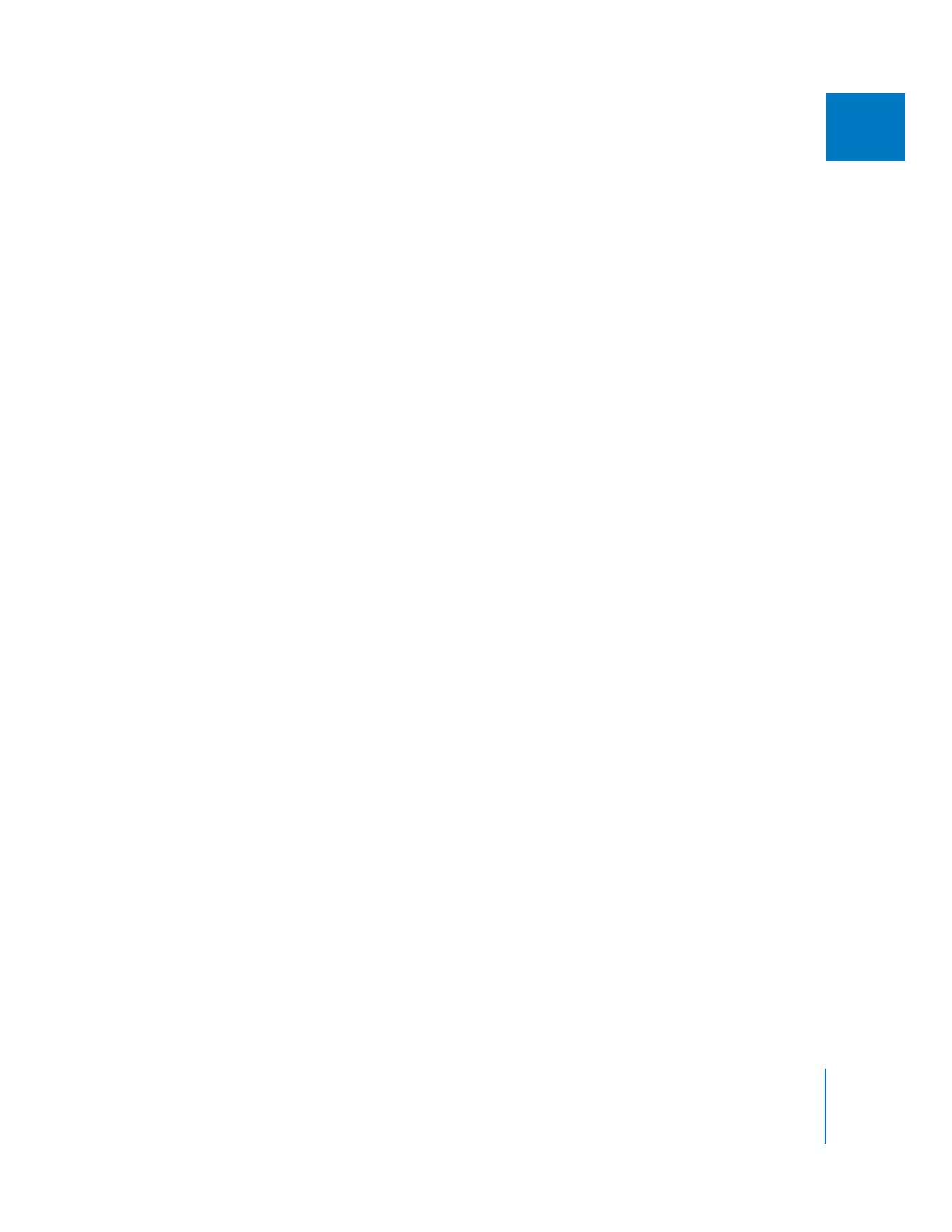
Méthodes de personnalisation des raccourcis clavier
Grâce à Final Cut Pro, vous pouvez personnaliser la façon dont vous travaillez en
configurant des raccourcis clavier pour plusieurs commandes. Les raccourcis clavier
par défaut sont affichés à droite du nom des commandes dans les menus, ainsi que
dans les bulles d’aide.
Lors de la personnalisation du clavier, vous pouvez :
 Modifier les raccourcis clavier par défaut : vous pouvez personnaliser le clavier afin
de remplacer les raccourcis clavier définis par défaut, pour plusieurs commandes ou
pour toute la configuration du clavier. Vous pouvez ainsi configurer des raccourcis
clavier selon vos préférences. Il vous est également possible de configurer le clavier
pour recourir à des raccourcis clavier employés dans d’autres applications que vous
utilisez régulièrement.
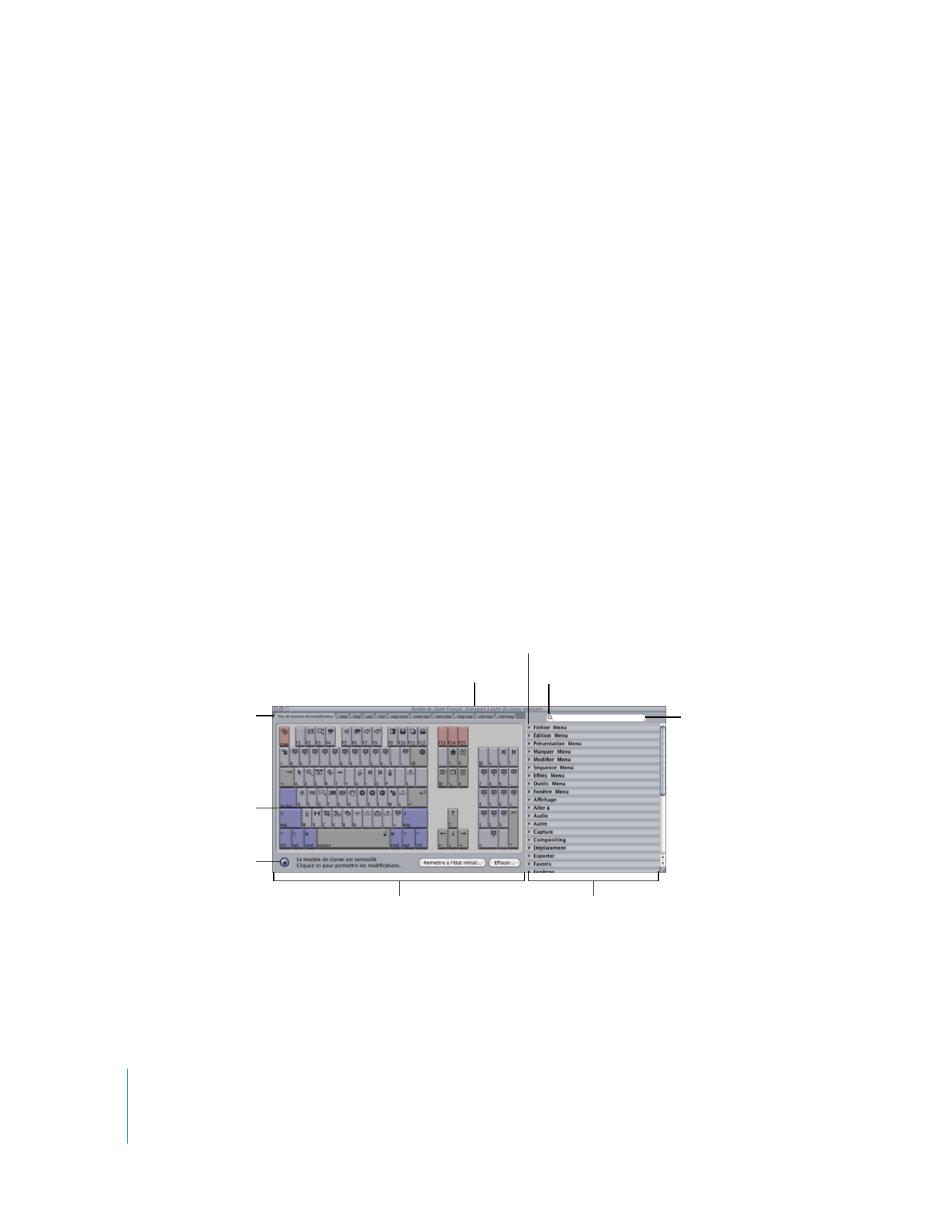
164
Partie II
À propos de l’interface Final Cut Pro
 Charger et enregistrer les modèles de clavier : une fois que vous avez défini vos rac-
courcis clavier, vous pouvez enregistrer votre modèle de clavier pour l’utiliser sur un
autre système ou pour l’archiver (au cas où vous devriez réinstaller le logiciel ulté-
rieurement). Il vous est également possible de charger un modèle défini par un autre
utilisateur. Ces options s’avèrent utiles si vous travaillez sur plusieurs ordinateurs ou
avec une équipe d’autres monteurs. Des documents répertoriant des commandes et
leurs raccourcis clavier peuvent par ailleurs être enregistrés : vous disposez ainsi d’un
guide de référence précieux, sur papier ou en ligne.
 Créer des boutons de raccourci : vous pouvez créer des boutons de raccourci corres-
pondant à des commandes, puis les placer en haut des fenêtres les plus fréquem-
ment utilisées de Final Cut Pro. Pour exécuter des commandes dans cette fenêtre,
un simple clic remplace une combinaison de touches. Il vous est possible de classer,
d’organiser, de copier et de déplacer des boutons entre des fenêtres, ce qui vous
permet de personnaliser l’interface.